বিষয়বস্তুৰ তালিকা
আপোনাৰ দ্ৰুত উত্তৰ:
আপুনি হাইলাইটৰ স্ক্ৰীণশ্বট কৰাৰ সময়ত ইনষ্টাগ্ৰামত আপোনাক অৱগত নকৰে।
ইনষ্টাগ্ৰামত স্ক্ৰীণশ্বটৰ বিষয়ে জাননী পাবলৈ এনে কোনো বৈশিষ্ট্য নাই হাইলাইটসমূহ।
এতিয়ালৈকে, কোনো পদ্ধতি ৰিপ'ৰ্ট কৰা হোৱা নাই যিয়ে আপোনাক আপোনাৰ হাইলাইট কোনে স্ক্ৰীণশ্বট কৰিছে চাবলৈ সহায় কৰিব পাৰে।
আপোনাৰ ইনষ্টাগ্ৰাম হাইলাইটসমূহ কোনে চালে কেনেকৈ চাব:
হয়, আপুনি চাব পাৰে যে আপোনাৰ ইনষ্টাগ্ৰাম হাইলাইট কোনে চাইছিল, কিন্তু পোষ্ট কৰাৰ মাত্ৰ ৪৮ ঘণ্টাৰ পিছত আৰু হাইলাইট কৰিবলৈ চেভ কৰাৰ পিছত।
যদি আপুনি দুদিন আগতে পোষ্ট কৰিছিল আৰু হাইলাইটত চেভ কৰা নাই তেন্তে কোনে চাইছে সেয়া আপুনি দেখা নাপাব আপোনাৰ হাইলাইটসমূহ। ইয়াক চাবলৈ আপুনি কাহিনীটো পোষ্ট কৰাৰ পিছত তৎক্ষণাত হাইলাইট কৰিবলৈ সংৰক্ষণ কৰিব লাগিব।
🔴 অনুসৰণ কৰিবলগীয়া পদক্ষেপসমূহ:
পদক্ষেপ ১: <২>খোলক আপোনাৰ ইনষ্টাগ্ৰাম একাউণ্ট, আৰু আপোনাৰ প্ৰফাইল পেজলৈ যাওক।
স্তৰ ২: হোম স্ক্ৰীণৰ তলৰ সোঁফালৰ চুকত অৱস্থিত 'প্ৰফাইল' আইকনত ক্লিক কৰক, আৰু আপুনি আপোনাৰ... প্ৰফাইল পৃষ্ঠা।
পদক্ষেপ ৩: প্ৰফাইল পৃষ্ঠাত, মাজত, যিটো ' প্ৰফাইল সম্পাদনা কৰক ' বিকল্প বাকচৰ তলত, আপুনি... আপুনি ইয়াৰ ভিতৰত হাইলাইট হিচাপে সংৰক্ষণ কৰা কাহিনীটোৰ ছবি।
চতুৰ্থ পদক্ষেপ: সেইটোৱেই আপোনাৰ হাইলাইট। ইয়াত টেপ কৰক আৰু ই খোল খাব।
পদক্ষেপ ৫: খোলা হাইলাইটৰ তলৰ বাওঁফালৰ চুকত, আপুনি এটা ‘চকু’ আইকন পাব। এই বিকল্পই আপোনাক আপোনাৰ হাইলাইটসমূহ চোৱা দৰ্শকৰ তালিকা দিব। ‘চকু’ আইকনত টেপ কৰক আৰু...নামসমূহ চাওক।
পদক্ষেপ 6: মনত ৰাখিব, ই কেৱল কাম কৰে, যদি আপুনি পোষ্ট কৰাৰ ৪৮ ঘণ্টাৰ ভিতৰত পৰীক্ষা কৰি আছে আৰু ইয়াক হাইলাইট কৰিবলৈ সংৰক্ষণ কৰিছে। ৪৮ ঘণ্টাৰ পাছত চকুৰ আইকন আৰু তাৰ লগে লগে দৰ্শকৰ নামৰ তালিকাখন নোহোৱা হৈ যাব, চিৰদিনৰ বাবে।
ইনষ্টাগ্ৰাম হাইলাইটত ঘনিষ্ঠ বন্ধু কেনেকৈ আঁতৰাব:
হাইলাইটৰ পৰা ঘনিষ্ঠ বন্ধু আঁতৰাবলৈ, আপুনি তেওঁলোকক কাহিনী ছেটিংছৰ ঘনিষ্ঠ বন্ধু তালিকাৰ পৰা আঁতৰাব লাগিব। গতিকে, যেতিয়া আপুনি আপোনাৰ ঘনিষ্ঠ বন্ধুৰ পৰা কোনো ব্যক্তি বা মানুহৰ দল আঁতৰাই পেলাব আৰু তাৰ পিছত হাইলাইটসমূহ সংৰক্ষণ কৰিব, তেতিয়া সেই আঁতৰোৱা ঘনিষ্ঠ বন্ধুসকলকো হাইলাইটৰ পৰা আঁতৰাই দিয়া হ’ব।
এতিয়া আহকচোন ঘনিষ্ঠ বন্ধুক কেনেকৈ আঁতৰাব পাৰি শিকি লওঁ:
🔴 অনুসৰণ কৰিবলগীয়া পদক্ষেপসমূহ:
পদক্ষেপ ১: আপোনাৰ ইনষ্টাগ্ৰাম খোলক একাউণ্ট আৰু কাহিনী টেবলৈ যাবলৈ হোম স্ক্ৰীণত সোঁফালে চুইপ কৰক।

পদক্ষেপ ২: ইয়াৰ পিছত, কাহিনী কেমেৰা টেবত, ওপৰৰ বাওঁফালৰ চুকটো চাওক। আপুনি ‘Settings’ আইকনটো পাব। ইয়াত ক্লিক কৰক আৰু 'কেমেৰা ছেটিংছ' পৃষ্ঠাটো খোল খাব।
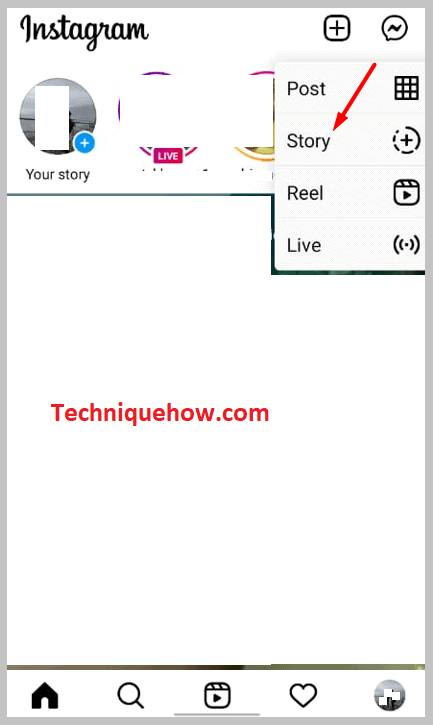
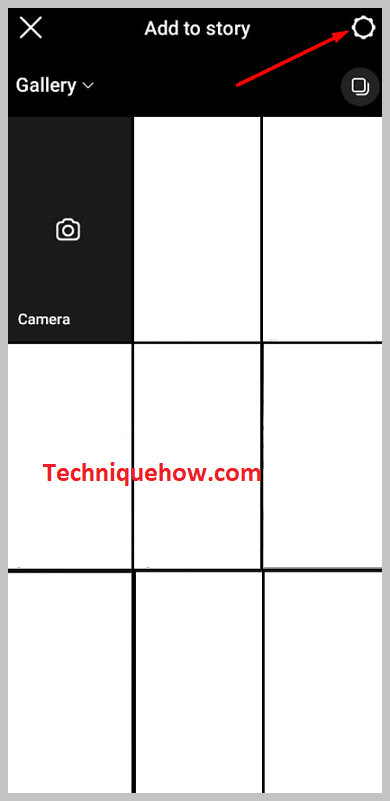
ষ্টেপ ৩: তাত, “Story” ত ক্লিক কৰক আৰু খোলা তালিকাৰ পৰা, টেপ কৰক on “Close friends”.


পদক্ষেপ 4: ইয়াত, আপুনি আপোনাৰ ঘনিষ্ঠ বন্ধু হিচাপে যোগ কৰা লোকসকলৰ নাম দেখিব। লগতে, তেওঁলোকৰ নামৰ সন্মুখত এটা টিক মাৰ্ক থাকে।
See_also: আইফোনত মেচেঞ্জাৰত পৰামৰ্শ দিয়া কেনেকৈ আঁতৰাব পাৰি৫ম স্তৰ: এতিয়া, ঘনিষ্ঠ বন্ধুৰ তালিকাৰ পৰা কাৰোবাক আঁতৰাবলৈ, টিক মাৰ্কত টেপ কৰক। আপুনি যিসকলক আঁতৰাব বিচাৰে তেওঁলোকৰ সকলোৰে সৈতে একে কাম কৰক।

৬ নং স্তৰ: অৱশেষত, “Done” বুটামটোত ক্লিক কৰকতলত নীলা ৰঙৰ।
৭ম স্তৰ: গতিকে, এতিয়াৰ পৰা, আপুনি যিটো কাহিনী ঘনিষ্ঠ বন্ধুত ৰাখিব আৰু সেইটো হাইলাইট কৰিবলৈ সংৰক্ষণ কৰিব, এই আঁতৰোৱা ঘনিষ্ঠ বন্ধুসকলে হাইলাইটটো চাব নোৱাৰিব।
ঘনিষ্ঠ বন্ধুৰ পৰা সকলোলৈ কাহিনী হাইলাইট কেনেকৈ সলনি কৰিব পাৰি:
ঘনিষ্ঠ বন্ধুৰ পৰা সকলোলৈ কাহিনী হাইলাইট সলনি কৰিবলৈ, তাৰ বাবে আপুনি কাহিনীটো ৰাজহুৱা মোডত পোষ্ট কৰিব লাগিব আৰু ঘনিষ্ঠ বন্ধু মোডত নহয় . যাতে, যেতিয়া আপুনি কাহিনীটো ৰাজহুৱা মোডত পোষ্ট কৰিব আৰু তাৰ পিছত হাইলাইটত সংৰক্ষণ কৰিব, তেতিয়া সকলোৱে আপোনাৰ হাইলাইটবোৰ চাব পাৰিব। আনহাতে, যদি আপুনি পোষ্ট কৰিব & ইয়াক ঘনিষ্ঠ বন্ধু অৱস্থাত সংৰক্ষণ কৰক, তেতিয়া কেৱল আপোনাৰ ঘনিষ্ঠ বন্ধুসকলেহে হাইলাইট চাব পাৰিব।
কাৰণ কাহিনীটো ক্ল'জ ফ্ৰেণ্ড মোডত পোষ্ট কৰি তাৰ পিছত হাইলাইটসমূহ ৰাজহুৱা মোডত সংৰক্ষণ কৰাৰ এনে কোনো বিকল্প নাই যাতে সকলোৱে পিছত হাইলাইটসমূহ চাব পাৰে।
সেয়েহে, ঘনিষ্ঠ বন্ধুৰ পৰা সকলোলৈ হাইলাইট সলনি কৰিবলৈ, কাহিনীটো ৰাজহুৱা মোডত পোষ্ট কৰক যিটো “আপোনাৰ কাহিনী” বৈশিষ্ট্যৰ অধীনত থাকে আৰু ঘনিষ্ঠ বন্ধু মোডত নহয়।
এতিয়া, এটা গল্প পোষ্ট কৰাৰ পদক্ষেপসমূহ চাওঁ আৰু হাইলাইটটো ৰাজহুৱা মোডত সংৰক্ষণ কৰক:
🔴 অনুসৰণ কৰিবলগীয়া পদক্ষেপসমূহ:
ষ্টেপ ১: আপোনাৰ ইনষ্টাগ্ৰাম একাউণ্ট খুলি সোঁফালে চুইপ কৰি ষ্ট’ৰী টেবলৈ যাওক।
ষ্টেপ ২: এতিয়া, হয় আপুনি ষ্ট’ৰীত পোষ্ট কৰিব বিচৰা ফটোখন কেপচাৰ কৰক আৰু তাৰ পিছত ইয়াক হাইলাইট কৰিবলৈ বা গেলেৰীৰ পৰা বাছি ল'বলৈ সংৰক্ষণ কৰক।
স্তৰ ৩: যদি আপুনি এটা ফটো আপলোড কৰি আছেগেলেৰী, তাৰ পিছত, কাহিনী কেমেৰা টেবৰ তলৰ বাওঁফালৰ চুকত থকা 'গেলেৰী ছবি' আইকনত ক্লিক কৰক।
পদক্ষেপ ৪: গেলেৰী ফটো পৰ্দাত আহিব, টেপ কৰক আৰু বাছক আপুনি পোষ্ট কৰিব বিচৰাটো।
পদক্ষেপ ৫: নিৰ্বাচন কৰাৰ পিছত, আপুনি গল্পটোৰ ওপৰত কৰিব বিচৰা সম্পাদনা কৰক, আৰু শেষত, “আপোনাৰ কাহিনী”, বিকল্পটো টিপক তলৰ বাওঁফালে। ইয়াৰ দ্বাৰা গল্পটো ৰাজহুৱা মোডত পোষ্ট কৰা হ’ব।
৬ম স্তৰ: এতিয়া, কাহিনীটো পোষ্ট হোৱাৰ পিছত, ইয়াক খোলক আৰু পোষ্ট কৰা কাহিনীটোৰ তলৰ সোঁফালে থকা হাইলাইট বিকল্পটো “heart’ আইকনত টেপ কৰক, ইয়াক সংৰক্ষণ কৰিবলৈ হাইলাইট কৰিবলৈ। এই সংৰক্ষিত হাইলাইটটো সকলোৱে চাব পাৰে।
পদক্ষেপ 7: এইদৰে আপুনি হাইলাইট দৰ্শকক ঘনিষ্ঠ বন্ধুৰ পৰা সকলোলৈ সলনি কৰিব পাৰে।
See_also: ইউটিউব শ্বৰ্ট বা ভিডিঅ’ত কিয় মন্তব্য পোষ্ট কৰাত ব্যৰ্থ হ’ল – ঠিক কৰা হৈছেআপুনি হাইলাইট স্ক্ৰীণশ্বট কৰাৰ সময়ত ইনষ্টাগ্ৰাম আপোনাক অৱগত কৰেনে?
নাই, কেতিয়াও নহয়। কোনোবাই তেওঁৰ হাইলাইটৰ স্ক্ৰীণশ্বট ল’লে ইনষ্টাগ্ৰাম কেতিয়াও মালিকক অৱগত নকৰে। স্ক্ৰীণশ্বট লোৱা দলটোৰ বাবে এইটো ইনষ্টাগ্ৰামৰ সৰ্বোত্তম বৈশিষ্ট্য আৰু বিপৰীত দলৰ বাবে আটাইতকৈ বেয়া বৈশিষ্ট্য, যাৰ হাইলাইট তেওঁৰ অজ্ঞাতে স্ক্ৰীণশ্বট কৰা হৈছে।
সেয়েহে, যদি আপুনি কাৰোবাৰ হাইলাইটৰ স্ক্ৰীণশ্বট ল’বলৈ ভাবিছে, তেন্তে, নিৰ্ভয়ে গৈ লওক, কাৰণ ইনষ্টাগ্ৰাম, ব্যক্তিজনক ইয়াৰ বিষয়ে অৱগত কৰিবলৈ যোৱা নাই। কিন্তু যদি আপুনি জানিব বিচাৰে যে আপোনাৰ হাইলাইটৰ স্ক্ৰীণশ্বট কোনে লৈছিল, তেন্তে, দুৰ্ভাগ্যজনকভাৱে, এতিয়ালৈকে ইয়াৰ বিষয়ে জানিবলৈ কোনো উপায় ৰিপৰ্ট কৰা হোৱা নাইব্যক্তি.
কোনোবাই আপোনাৰ ইনষ্টাগ্ৰাম হাইলাইটসমূহ স্ক্ৰীণশ্বট কৰে নেকি চাব পাৰিবনে?
দুৰ্ভাগ্যজনকভাৱে, নহয়। আপোনাৰ ইনষ্টাগ্ৰাম হাইলাইটৰ কোনোবাই স্ক্ৰীণশ্বট কৰিছে নে নাই চাব নোৱাৰিব। এতিয়ালৈকে, কোনো পদ্ধতিৰ কোনো প্ৰতিবেদন নাই যিয়ে আপোনাৰ হাইলাইটৰ স্ক্ৰীণশ্বট কোনে লৈছে পৰীক্ষা কৰাত সহায় কৰিব পাৰে। এই বিষয়ে জানিবলৈ ইনষ্টাগ্ৰামত এনে কোনো বৈশিষ্ট্য নিৰ্মাণ কৰা নাই।
সেয়েহে, আপুনি চাব নোৱাৰে যে কোনোবাই আপোনাৰ ইনষ্টাগ্ৰাম হাইলাইটটো স্ক্ৰীণশ্বট কৰে নেকি।
তেওঁলোকে নজনাকৈ মই কাৰোবাৰ ঘনিষ্ঠ কাহিনী কেনেকৈ চাম:
কাৰোবাৰ ঘনিষ্ঠ কাহিনী চাবলৈ, প্ৰথমতে , সেই ব্যক্তিজনৰ ঘনিষ্ঠ বন্ধুৰ তালিকাত আপুনি থাকিব লাগে।
বিশ্ৰাম লওক, তেওঁলোকে নজনাকৈয়ে বন্ধ কাহিনীটো চাবলৈ পদক্ষেপসমূহ দিয়া হ'ল:
🔴 অনুসৰণ কৰিবলগীয়া পদক্ষেপসমূহ:
পদক্ষেপ ১: এটা ইনষ্টাগ্ৰাম একাউণ্ট খোলক আৰু হোম পেজত থাকক, য'ত নতুনকৈ পোষ্ট কৰা সকলো কাহিনী ৰখা হয়।
পদক্ষেপ ২: এতিয়া, আপুনি যি কৰিব লাগিব সেয়া হ'ল, টেপ কৰক আৰু খোলক ঘনিষ্ঠ কাহিনীৰ কাষৰ ব্যক্তিজনৰ কাহিনী, ক্ৰমত। উদাহৰণস্বৰূপে, যদি “ক” ঘনিষ্ঠ কাহিনী আৰু “খ” “ক”ৰ কাষৰ কাহিনী হয়, তেন্তে, আপুনি প্ৰথমে “খ” কাহিনীটো খুলিব লাগিব।
পদক্ষেপ ৩: বন্ধ কাহিনীৰ কাষৰ কাহিনীটো খোলাৰ পিছত, লগে লগে, বাওঁফালে থকা পৰ্দাখন স্পৰ্শ কৰি ধৰি ৰাখক। এইটো কাহিনীটো বন্ধ কৰিবলৈ।
চতুৰ্থ পদক্ষেপ: এতিয়া কাহিনীৰ পৰ্দাৰ পৰা ধৰি ৰখাটো এৰি নিদিয়াকৈ অতি লাহে লাহে আঙুলিটো সোঁফালৰ ফালে লৰচৰ কৰিবলৈ আৰম্ভ কৰক। আপুনি এতিয়া ঘনিষ্ঠ কাহিনীটো চাবলৈ আৰম্ভ কৰিব, যিটো হৈছে...এই কাহিনীটোৰ ঠিক আগতে।
পদক্ষেপ ৫: আপোনাৰ ধৰি ৰখাটো এৰি নিদিব আৰু ওচৰৰ কাহিনীটো চাওক, সাৱধানে। লগতে সেই কাহিনীটোৰ মাজলৈ বেছিকৈ নাযাব। কাহিনীটো চোৱাৰ পিছত বাওঁফালে আঙুলি চুইপ কৰি আপুনি খুলি দিয়া কাহিনীটোলৈ উভতি আহি ধৰি ৰখাটো এৰি দিব।
এইদৰে আপুনি কাৰোবাৰ কাহিনীটো তেওঁলোকে নজনাকৈ চাব পাৰে।
- <১৫>
